Agregar nuevos almacenes a tu cuenta te permitirá organizar mejor el stock, distribuir los productos según las necesidades de tu negocio y obtener trazabilidad de la gestión de inventarios. Puedes crear diferentes almacenes para ubicaciones físicas, zonas específicas o puntos de venta diferentes.
A continuación te detallamos el paso a paso para crear un nuevo almacén.
- En el panel principal accede al módulo de Inventarios > Almacenes. En esta pantalla podrás visualizar todos los almacenes existentes y gestionar la creación de nuevos.
- Haz clic en + Nuevo Almacén en la esquina superior derecha.
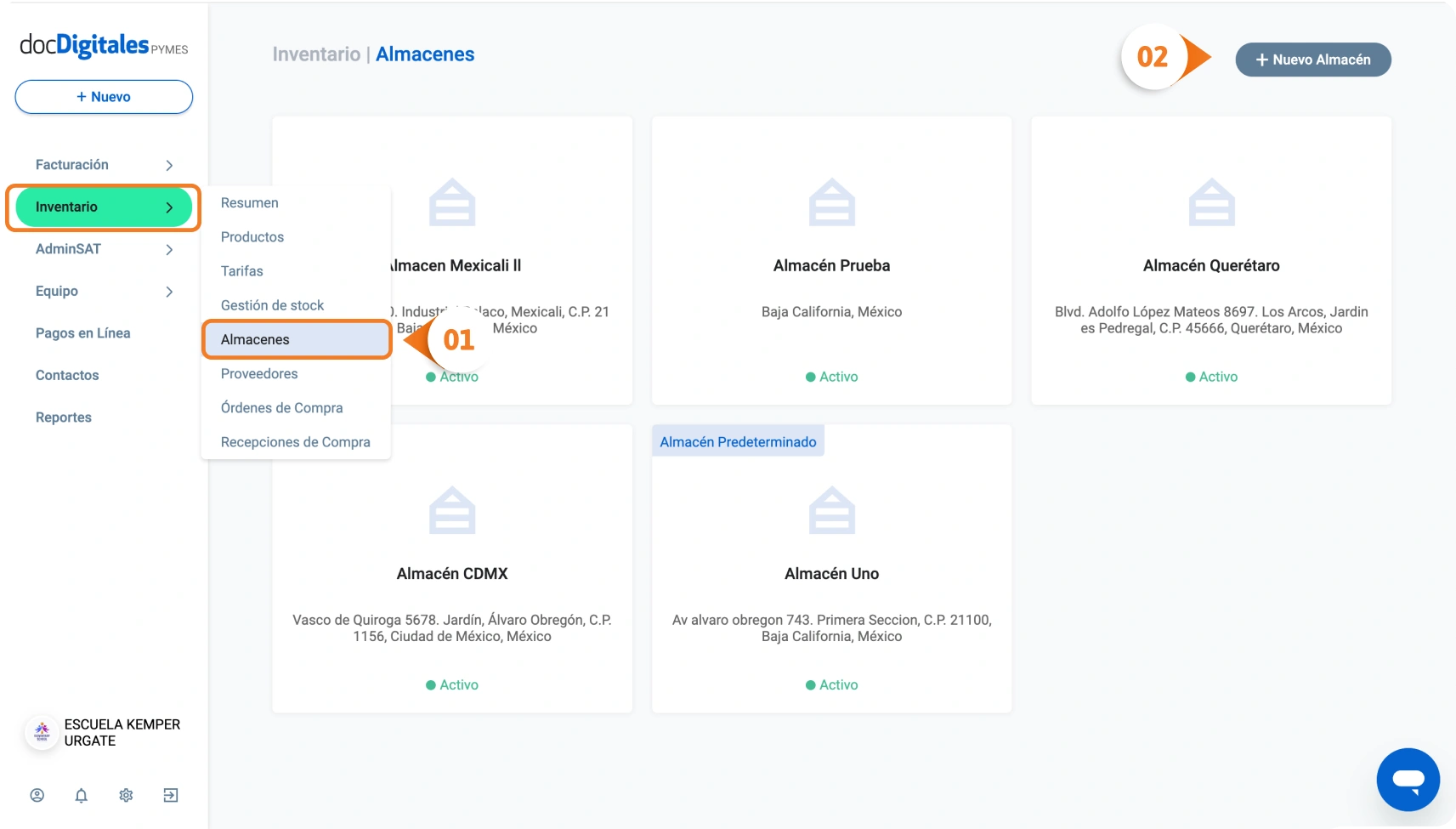
- Se abrirá un formulario para completar los detalles del nuevo almacén (los campos marcados con asterisco son obligatorios):
- Nombre del almacén: Indica el nombre del almacén, el cual aparecerá en todos los procesos de inventario y movimientos de stock.
- Correo Electrónico: Correo de contacto del almacén o del responsable a cargo. Este campo es útil para centralizar la comunicación relacionada al inventario de este almacén.
- Teléfono: Teléfono del almacén o del responsable. Solo acepta valores numéricos.
- Dirección:Puedes especificar la ubicación del almacén, lo cual es útil si manejas múltiples puntos físicos:
- País: Selecciona el país donde se ubica físicamente el almacén.
- Estado: Especifica el estado o región, por ejemplo, “Baja California”.
- Ciudad: Indica la ciudad en la que se encuentra el almacén.
- Municipio: Proporciona el municipio correspondiente, si aplica.
- Código Postal: Código postal de la ubicación.
- Colonia: Colonia o barrio del almacén.
- Calle: Nombre de la calle donde se ubica el almacén.
- No. Ext.: Número exterior del edificio o local donde se encuentra el almacén.
- No. Int.: Número interior, si es aplicable.
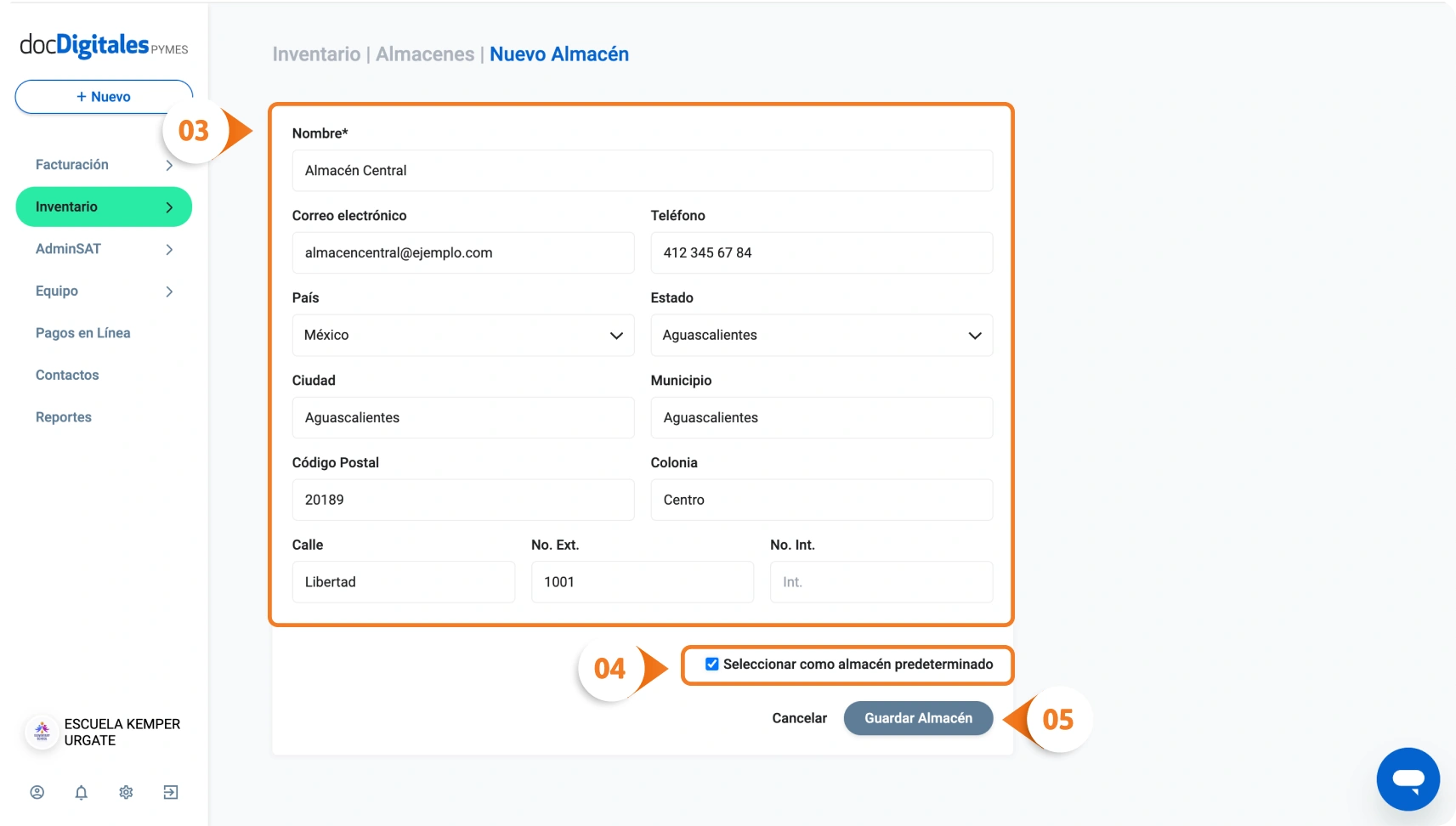
- Debajo, encontrarás la casilla “Seleccionar como almacén predeterminado”. Marca esta opción solo si deseas que este almacén sea designado como el principal, es decir, el almacén por defecto en todos los procesos relacionados con el manejo de inventarios.
- Para terminar, haz clic en Guardar Almacén.
Tras terminar el proceso, se mostrará un mensaje de confirmación y el almacén aparecerá disponible para asignarle productos y gestionar el stock.
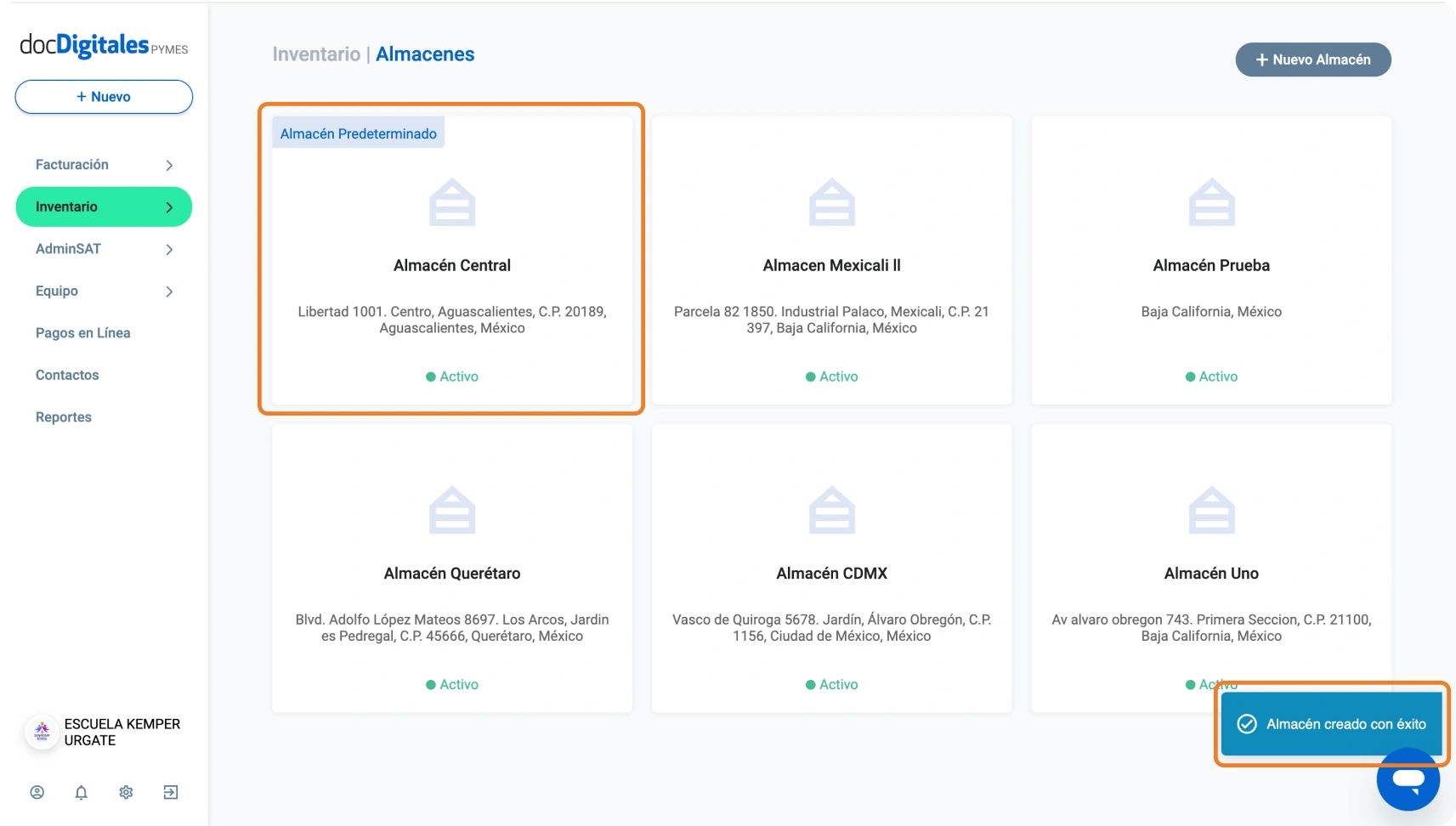
*Si un almacén se guarda como predeterminado, en la parte superior se mostrará la leyenda “Almacén Predeterminado”.